
- •ОГЛАВЛЕНИЕ
- •Глава 1: Интерфейс Blender
- •Содержание главы
- •Экран Blender'a
- •Типы Окон
- •Готовые настройки рабочего пространства
- •Окно Пользовательских Настроек (User Preferences)
- •Открытие, Сохранение и Прикрепление Файлов
- •Команда Сохранения сцены
- •Команда Прикрепления объектов из других файлов (Append)
- •Импорт Объектов (из файлов другого формата)
- •Глава 2: Работа с Окнами Видов
- •Содержание главы
- •Перемещение в 3D пространстве
- •Управление окнами и кнопками
- •Заголовок окна 3D-вида
- •Прокрутка в панели свойств
- •Создание дополнительных окон
- •Часто используемые Виды и Кнопки
- •Практика: работа с окнами видов
- •Глава 3: Создание и Редактирование Объектов
- •Содержание главы
- •Работа с основными Меш-формами (mesh)
- •Размещение объектов в сцене
- •Точное размещение 3D-курсора
- •Типы Меш-Объектов
- •Использование Виджетов Трансформации
- •Режим Редактирования - Редактирование Меш-Объекта
- •Выделение Вершин
- •Режимы Отрисовки (Затенения) Объектов
- •Опции Выделения в режиме редактирования
- •Использование опций сглаживания "Set Smooth", "Set Solid", "Auto Smooth"
- •Вытягивание (Экструдирование) формы объекта
- •Полка Инструментов (Tool Shelf)
- •Еще немного о Центральной Точке Объекта
- •Пропорциональное Редактирование
- •Создание Простого Холмистого пейзажа
- •Объединение / Разделение Меш-Объектов
- •Объединение Меш-Объектов
- •Разделение Меш-Объектов
- •Удаление Вершин / Ребер / Граней
- •Добавление Граней:
- •Булевы операции
- •Практика: Создание Скульптуры
- •Практика: Вершины и Грани - Создание Логотипа
- •Глава 4: Материалы и Текстуры
- •Содержание главы
- •Основные Настройки Материала
- •Панели Настроек Материала
- •Diffuse (рассеивание)
- •Specular (бликование)
- •Shading (затенение)
- •Transparency (прозрачность)
- •SubSurface Scattering (подповерхностное рассеивание)
- •Strands (нити)
- •Shadow (тень)
- •Z-Transparency (Прозрачность)
- •Halo (Ореол) - Настройки свойства материала
- •Texture (Текстуры) - Основные настройки
- •Встроенные Текстуры Blender
- •Текстура Stucci (штукатурка)
- •Изображения и Видео в качестве Текстур
- •Видео в качестве Текстуры
- •Displacement Mapping (Карты Смещений)
- •Практические упражнения
- •Практика: Наложение Материалов - Ландшафт
- •Практика: Наложение текстур — Ландшафт и Маяк
- •Глава 5 : Настройки Окружения
- •Содержание главы
- •Использование Цвета, Звезд и Тумана
- •Туман
- •Звезды
- •Создание 3D-Облаков
- •Использование Изображения в качестве Фона
- •Практика: Добавление Окружения к Вашему Ландшафту
- •Глава 6: Освещение и Камеры
- •Содержание главы
- •Камеры
- •Типы Ламп и их Настройки
- •Настройки Лампы
- •Настройка Spot - лампы (прожекторная лампа)
- •Ненаправленное Освещение (Emit)
- •Практика: Зажгите ваш маяк.
- •Глава 7: Настройки Рендера
- •Содержание главы
- •Основные Настройки
- •Интерфейс и Настройки Рендера
- •Установки Сцены (Scene)
- •Рендер JPEG Изображения
- •Создание Видео Файла
- •Практика: Рендеринг - Сохранение Изображения Вашего Ландшафта
- •Дополнительное задание
- •Глава 8 - Трассировка Лучей (отражение, прозрачность, тени)
- •Содержание главы
- •Ray-tracing
- •Освещение и Тени
- •Отражение (зеркальность) и Преломление (прозрачность)
- •Практика: Использование технологии Ray-Tracing
- •Глава 9: Основы Анимации
- •Содержание главы
- •Основы использования Ключевых Кадров и Автоматическое создание ключей анимации
- •Перемещение во времени
- •Перемещение, Вращение и Масштабирование
- •Автоматическое Создание Ключевых Кадров (Auto — Keyframing)
- •Просмотр вашей анимации
- •Работа с Редактором Графов (Graph Editor) и Диаграммой Ключей (Dope Sheet)
- •Более Подробно о Диаграмме Ключей (Dope Sheet)
- •Более Подробно о Редакторе Графов (Graph Editor)
- •Модификация Кривых в Редакторе Графов
- •Анимирование Материалов, Ламп и Настроек Окружения
- •Практика: Анимация Вашего Маяка
- •Глава 10: Добавление 3D Текста
- •Содержание главы
- •Настройки 3D Текста в Blender
- •Размещение Текста на Кривой
- •Преобразование Текста в Меш
- •Практика: 3D -Текст - Логотип Компании
- •Глава 11: Основы NURBS и Метa-форм
- •Содержание главы
- •Использование NURBS для Создания Изогнутых Форм (Поверхностей)
- •Создание Извивающегося Тоннеля
- •Эффект Жидкости и Капель с Использованием Метa-форм
- •Практика: Мета-формы - Создание Лавовой Лампы
- •Глава 12: Модификаторы
- •Содержание главы
- •Модификаторы Генерации (Generate Modifiers)
- •Array (Массив)
- •Bevel (Фаска)
- •Boolean
- •Build (Построение)
- •Decimate (Упрощение)
- •Edge Split (Разделение Ребер)
- •Mask (Маска)
- •Mirror (Зеркало)
- •Multiresolution (Многоуровневая детализация)
- •Screw (Винт)
- •Solidify (Утолщение)
- •Subdivision Surface (Подразделение)
- •Модификаторы Деформации (Deform Modifiers)
- •Armature (Арматура)
- •Cast
- •Curve (Искривление)
- •Displace (Смещение)
- •Hook (Зацепка)
- •Mesh Deform (Деформация Меша)
- •Shrinkwrap
- •Simple Deform (Простая Деформация)
- •Smooth (Сглаживание)
- •Wave (Волна)
- •Модификаторы Симуляции (Simulate Modifiers)
- •Cloth and Collision (Одежда и Столкновения)
- •Particle and Explode (Частица и Взрыв)
- •Fluid Simulation (Симуляция Жидкости)
- •Soft Body (Мягкие Тела)
- •Smoke (Дым)
- •Практика: Использование Модификаторов
- •Глава 13: Система Частиц и их Взаимодействие
- •Содержание главы
- •Настройки системы частиц
- •Панели настроек Particle
- •Основные настройки
- •Простой Взрыв с Системой Частиц (Фейерверк)
- •Использование Модификатора Explode
- •Взаимодействие Частиц с Объектами и Силами
- •Взаимодействие с Другими Объектами
- •Взаимодействие с Силами
- •Использование Частиц и Групп Вершин для создания Волос и Травы
- •Основные Настройки Волос
- •Настройки Материала для Нитей
- •Создание и Использование Групп Вершин
- •Назначение Веса Вершинам в Режиме Редактирования
- •Назначение Веса в Режиме Weight Paint
- •Другие Эффекты Волос
- •Практика: Дождь в Сцене с Маяком
- •Глава 14: Связывание Объектов Методом Потомок - Родитель
- •Содержание главы
- •Создание связи Потомок — Родитель
- •Способы Расположения Центральной Точки Объекта
- •Практика: Создание Роботизированной Руки
- •Глава 15: Работа с Ограничителями
- •Содержание главы
- •Основы Ограничителей
- •Ограничители Трансформации (Transform)
- •Ограничители Copy (Копирование)
- •Ограничители Limit
- •Ограничители Слежения (Tracking)
- •Ограничитель Слежения
- •Ограничители Арматуры
- •Ограничители Связей (Relationship)
- •Ограничитель Child Of (Потомок)
- •Ограничители Относительной Блокировки
- •Слежение за Объектом
- •Движение по Пути и по Кривой
- •Следование по Пути
- •Использование Кривых для создания Поверхности объекта
- •Практические упражнения
- •Практика: Ограничители для камеры
- •Практика: Кривые и Пути
- •Глава 16: Арматура
- •Содержание главы
- •Использование арматуры для деформации меша
- •Создание Сложных Цепочек Костей
- •Подсказки для Анимации
- •Создание Групп Вершин Костей
- •Использование Инверсной Кинематики (IK)
- •Использование Ограничителей Rotation (поворот)
- •Ограничитель Copy Rotation (копирование поворота)
- •Практика: Создание скелета
- •Глава 17: ключи формы вершин
- •Содержание главы
- •Создание Ключей Форм Меша
- •Анимация Ключей Формы
- •Практика: Веселая Обезьянка
- •Глава 18: Физика Объектов
- •Содержание главы
- •Использование системы Мягких Тел
- •Создание Эффекта Ткани
- •Симуляция жидкости (Fluid)
- •Простой Всплеск
- •Поток жидкости
- •Создание Объемного Дыма
- •Практика: Создание флага
- •Практика: Симуляция жидкости. Всплеск
- •Глава 19: Работа с Нодами
- •Содержание главы
- •Доступ к нодам
- •Использование нодов для создания эффекта Глубины Резкости (Depth-of-Field)
- •Практика: Глубина резкости
- •Глава 20: Создание Пружин, Винтов и Шестеренок
- •Содержание главы
- •Создание Винтов и Шестеренок
- •Винты и Пружины
- •Шестеренки
- •Создание тел вращения
- •Дополнительные Меши в Blender
- •Bolt Factory
- •Gears
- •Практика: Создание червячной передачи
- •Глава 21: Основы использования Игрового Движка
- •Содержание главы
- •Настройки физического движка
- •Раздел Physics
- •Раздел Scene
- •Раздел Render
- •Типы физических объектов Dynamic и Rigid Body
- •Материалы для Игрового Движка
- •Использование игровой физики в анимации
- •Использование логических блоков
- •Создание сцены
- •Настройка объекта - актера
- •Работа с логическими блоками
- •Использование анимации в Играх
- •Практика: Создание интерактивной сцены
- •Глава 22: Использование текстур в Игровом Движке
- •Содержание главы
- •Наложение UV-Текстур
- •Использование UV-Текстур в анимированном видео
- •GLSL Затенение
- •Добавление Текстур
- •Тени в GLSL
- •Настройки окружения
- •Практика: Использование тексту в Игровом Движке
- •Глава 23: Редактирование Видео
- •Содержание главы
- •Создание видео из набора Клипов и Изображений
- •Еще немного об Эффектах
- •Работа с Аудио-дорожкой
- •Практика: Создание фильма
- •Glossary
- •Основные Команды и 'Горячие Клавиши' BLENDER 2.6
- •Переключение между Режимами
- •Отмена последнего действия
- •Окно Поиска
- •Переключение между видами объектов
- •Переключение между видами объектов
- •Вращение
- •Масштабирование
- •Захват
- •Выделение всех вершин
- •Проиграть анимацию
- •Сбросить параметры объекта
- •Меню " Specials "
- •Дублирование или копирование
- •Экструдировать
- •Пропорциональноге Редактирование вершин
- •Выделение Прямоугольником
- •Выделение Окружностью,
- •Меню инструментов,
- •Управление видами
- •Мышь
- •Выделить несколько вершин
- •Перемещение между кадрами анимации.
- •Отделить выделенные вершины в отдельный меш-объект
- •Запуск игрового движка
- •Связь между объектами типа Потомок-Родитель,
- •Меню UV Mapping
- •Все слои
- •Переместить в другие слои
- •Отразить объект.
- •Свойства выделенного объекта
- •Создать грань
- •Меню " Faces "
- •Полёт камеры
- •Переключить вид 3D-окна в выбранную камеру
- •Изменение формы меша
- •Импорт / Экспорт
- •Закладки разделов в Окне Свойств:
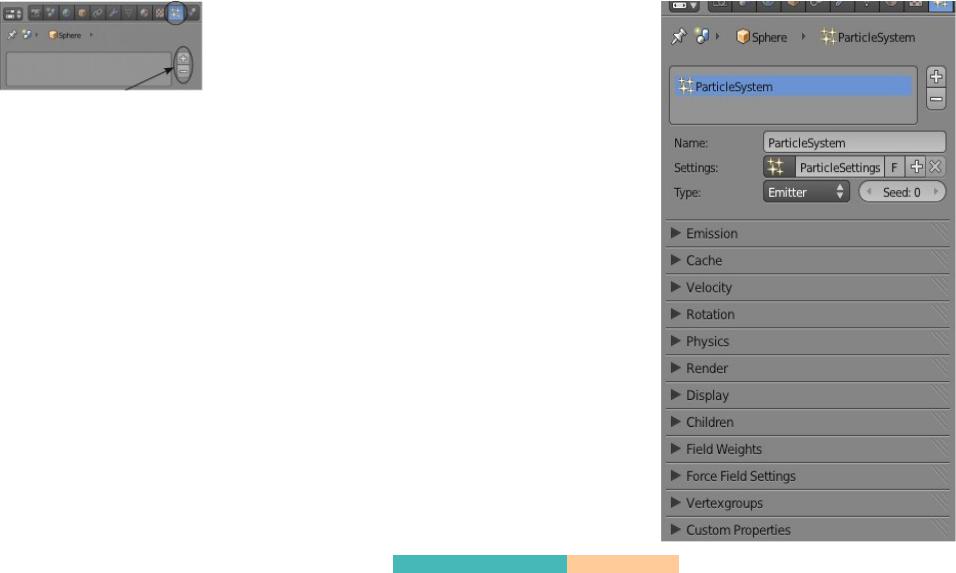
Настройки системы частиц
На первый взгляд настройки системы частиц в Blender могут показаться слишком сложными! В связи с гибкостью системы частиц в разделе Particle вы найдете большое количество
параметров, которые вы можете изменить для получения различных эффектов. Сначала мы рассмотрим базовые параметры, а затем применим их для получения определенных эффектов.
Выберите объект и перейдите в панель Particle. Первое, что нужно будет сделать - нажать кнопку " + " для включения системы просчета частиц для этого объекта. После нажатия кнопки " + " вы увидите несколько панелей с опциями ниже.
На иллюстрации приведен вид раздела Particle со всеми панелями в свернутом состоянии.
Содержание главы |
ОГЛАВЛЕНИЕ |
224

Панели настроек Particle
Basic Settings (Базовые Настройки)
Здесь вы задаете название системе частиц, для более удобного использования в дальнейшем; добавляете дополнительные системы просчета частиц; выбираете тип просчета частиц (emitter или hair) - Hair используется при создании любого вида нитей, например травы.
Панель Emission (Испускание)
Здесь указывается количество испускаемых частиц (amount), начало испускание (start) и продолжительность существования частиц (Lifetime).
Панель Cache
Для экономии времени и ресурсов компьютера вы можете "Запечь" (Bake) просчитанную систему частиц, сохранить ее в файл и использовать повторно.
Панель Velocity (Скорость)
Устанавливает параметры направления излучения частиц: по нормалям (normal) как при взрыве или в определенном направлении.
Панель Rotation (Вращение)
Придает частицам вращение.
Содержание главы |
ОГЛАВЛЕНИЕ |
225

Панель Physics (Физика)
Здесь вы можете выбрать тип физической модели расчета поведения частиц, массу частиц, размер и силу сопротивления воздуха.
Панель Render / Display
Параметры отображения частиц в окне моделирования и при рендере. Панель Children
Экономит время при рендере, создавая копии частиц. Панель Weights and Force Fields (Вес и Силовые Поля)
Параметры настройки силы тяжести, ветра, турбулентности и т. д. Панель Vertex Groups (Группы Вершин)
Настройки групп для управления распределением.
Содержание главы |
ОГЛАВЛЕНИЕ |
226
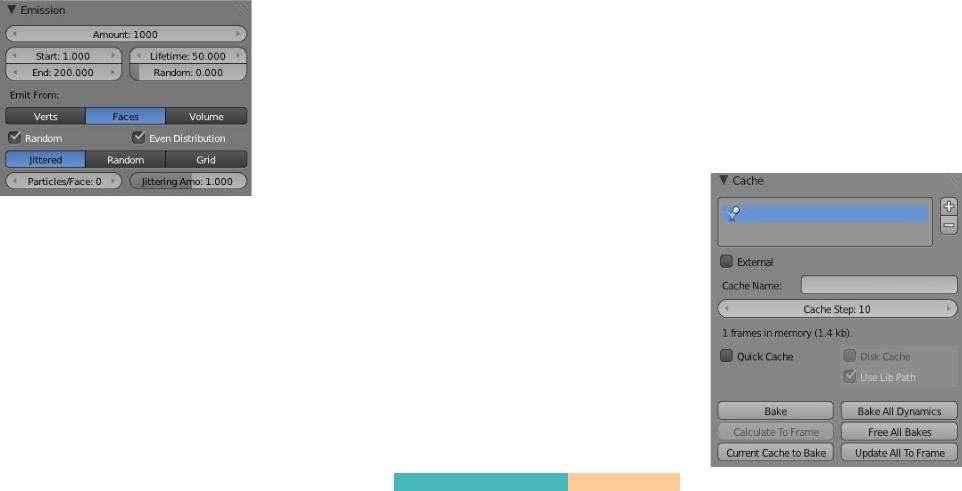
Основные настройки
Давайте поговорим об основных настройках системы частиц:
При добавлении эффекта частиц к мешу думайте о нем как о наборе маленьких частиц, создаваемых в разное время в различных частях меша, существующих некоторое время в сцене и исчезающих по окончании этого времени.
На панели Emission вы можете задать общее количество частиц (amount), в какой момент времени частицы начинают (start) и заканчивают (end) испускаться объектом, как долго каждая частица будет существовать после появления (lifetime) и будут ли различия во времени существования
испускаемых частиц (random). Здесь же вы можете задать параметры испускания частиц с поверхности объекта (random - случайно, либо в определенном порядке).
Панель Cache используется для сохранения расчетов поведения ваших частиц в файл. Это позволяет ускорить работу в программе и процесс рендеринга. Каждый раз при изменении параметров поведения частиц компьютеру требуется выполнить расчет поведения всей системы частиц заново. Сохранение результатов этих расчетов в файл значительно ускорит дальнейшую работу. Этот процесс называется "Запекание" - "Baking". Каждый раз при нажатии клавиш Alt -"A" Blender делает расчет поведения частиц и лишь временно сохраняет результат в оперативной памяти. При повторном открытии сцены все расчеты нужно будет выполнять заново.
Содержание главы |
ОГЛАВЛЕНИЕ |
227
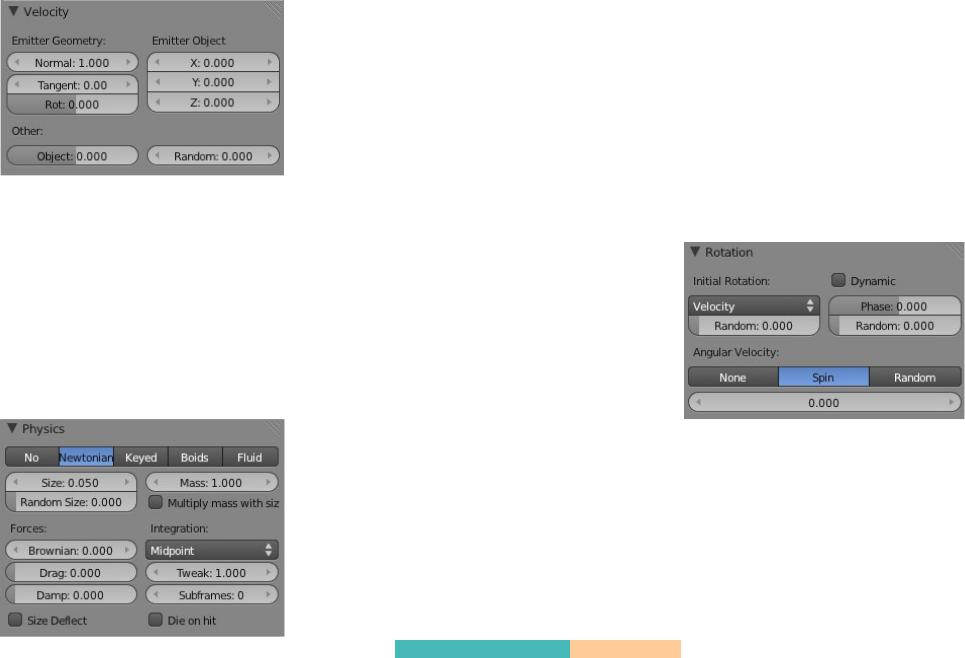
Наиболее важные параметры в панели Velocity - это " Normal " и " X,Y,Z ". Параметр Normal контролирует силу испускания частиц с поверхности объекта, в то время как " X,Y,X " контролируют направление. Здесь есть и другие параметры, влияющие на способ испускания частиц. Параметр Random позволяет получить более реалистичный эффект при использовании системы частиц.
Лучше всего будет делать изменения лишь в 1-м или 2-х параметрах за раз и проверять полученный эффект в окне 3D-вида по нажатию клавиш Alt -"A". Вы всегда можете отменить последние действия по команде Ctrl-"Z". Практика поможет разобраться со всеми настройками.
В панели Rotation расположены параметры влияющие на вращение частиц после испускания с поверхности объекта. Попробуйте установить достаточно большое значение параметра Random rotation и включить опцию Dynamic. Вы можете указать что будет влиять на вращение (по умолчанию - скорость).
Панель Physics это место, где вы можете сделать настройки используемой физической модели (по умолчанию используется Newtonian). Здесь вы можете указать размер, используемый для каждой частицы, или использовать параметр Random Size для случайного выбора размера каждой из частиц, массу (учитывается при столкновениях и воздействии силы тяжести) и затухание движения (dampening).
Содержание главы |
ОГЛАВЛЕНИЕ |
228
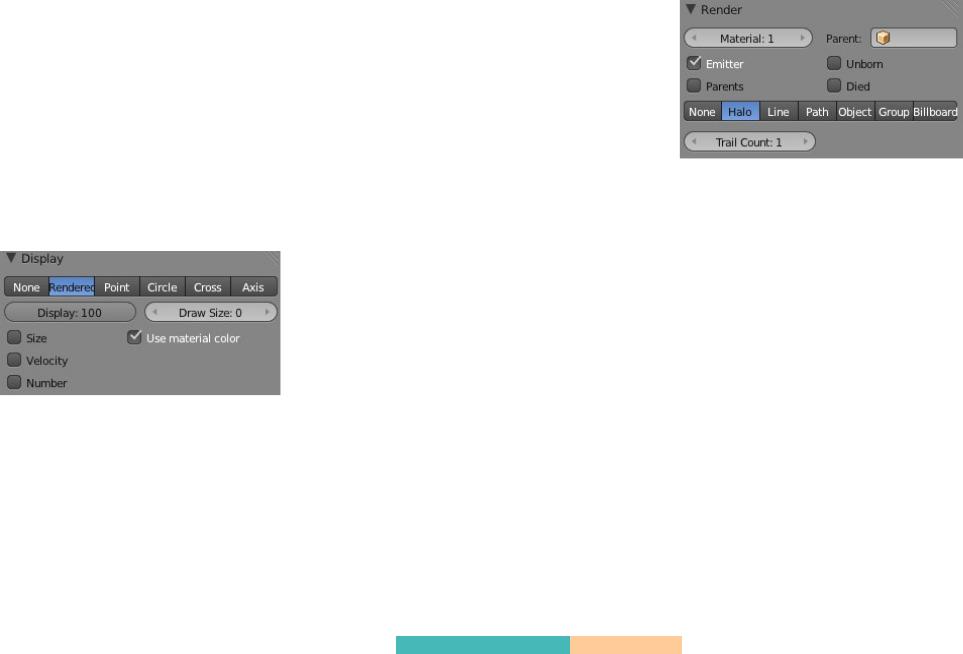
Панель Render предоставляет доступ к настройкам внешнего вида частиц при рендере (F12) или анимации сцены. Если на панели кнопка " Emiter " не нажата, то при рендере вы увидите только частицы и не увидите меш, испускающий их. Вы так же можете включить видимость Не-испущенных / Исчезнувших (Unborn / Died) частиц. Так же, частицы могут быть представлены различным образом: Halo (требуются настройки материала), Line (Линиями), Group (Группой) или Object (другим Меш-объектом).
В панели Display находятся все основные настройки отображения частиц в сцене. Вы можете включить отображение частиц в той же форме, как они будут при рендере (Render), в виде Points (точек), Circles (окружностей), Crosses (крестиков) и Axis (осей координат каждой частицы). Параметр Display позволяет уменьшить процент отображаемых во время моделирования частиц, что ускоряет работу программы.
В панели Emission вы устанавливаете общее количество частиц для данной сцены, но увеличивая это значение для получения хорошего вида травы или волос вы можете сильно замедлить процесс рендера и скорость работы Blender. Параметры на панели Children могут помочь решить эти проблемы.
Содержание главы |
ОГЛАВЛЕНИЕ |
229
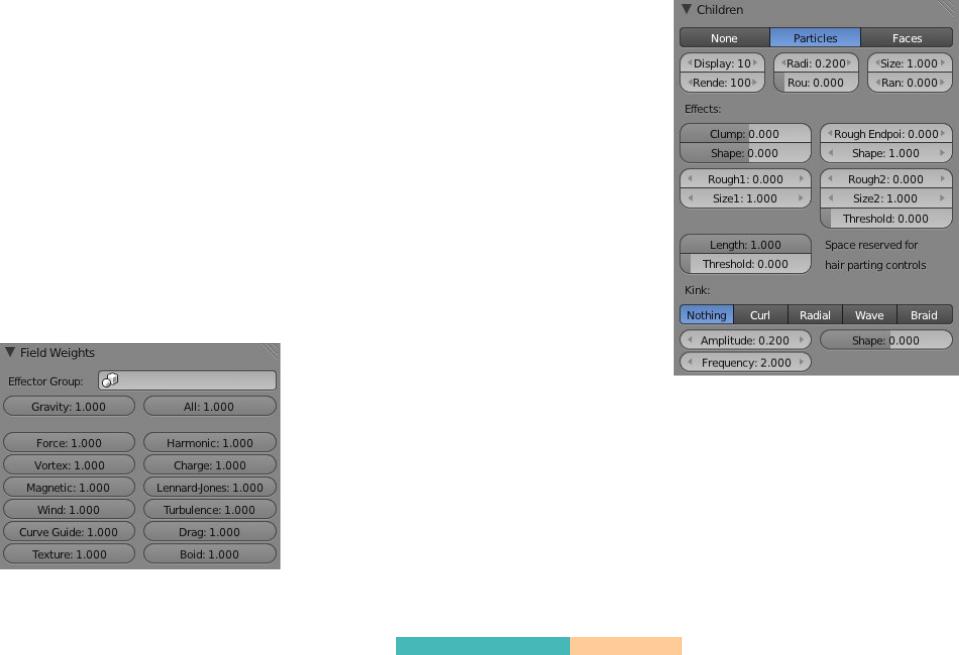
Если говорить просто, Children (потомки) - это копии каждой частицы и повторных расчетов для них не требуется. Они повторяют поведение частицы, которую копируют, заполняя сцену более плотно. Вы можете установить степень clumping ("слипания"), случайность изменения
Панель Field Weights позволяет настроить такие параметры как Gravity (Силу тяжести), Wind (Ветер) и Turbulence (турбулентность). Например, если вы создаете Огонь, вам потребуется в этой панели установить параметр Gravity в значение 0, а в панели Velocity задать частицам
Содержание главы |
ОГЛАВЛЕНИЕ |
230
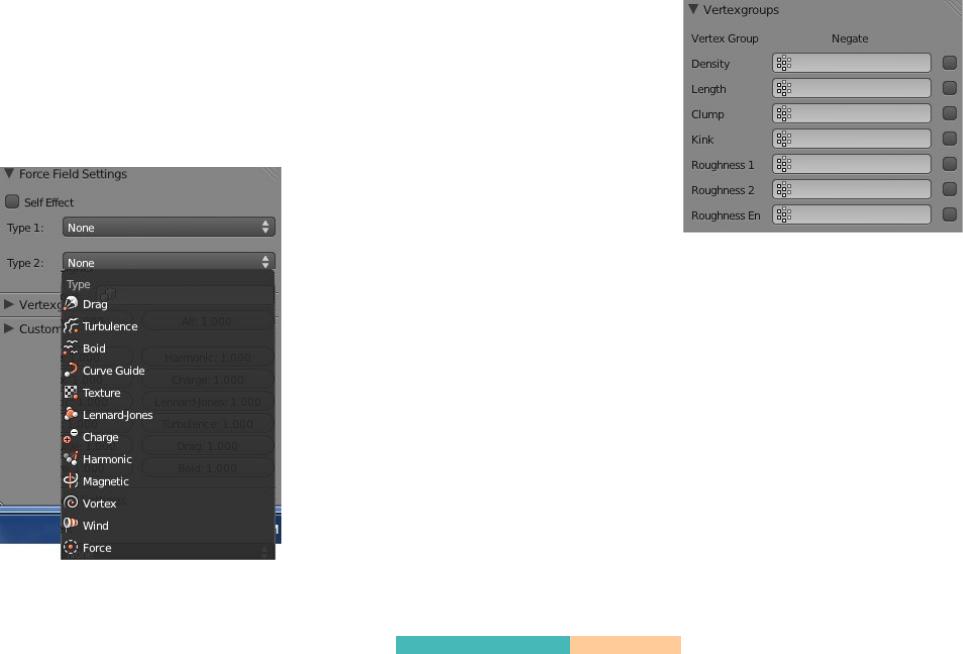
Параметры панели Vertex Groups могут использоваться во многих аспектах для управления поведением частиц. Вы можете задать вес для различных областей меша и контролировать интенсивность эффекта частиц. Мы более подробно рассмотрим использование Групп Вершин при создании волос и
Панель Force Field Settings позволяет вам добавить дополнительные эффекты системе частиц. Это могут быть Drag (Сопротивление среды), Turbulence (Турбулентность), Wind (Ветер), Vortex (Вихрь) и т.д. Все эти
Содержание главы |
ОГЛАВЛЕНИЕ |
231
